win10系统关闭自动休眠功能的详细步骤
win10系统内置自动休眠功能,如果长时间不用电脑会自动进入休眠状态,虽说休眠可以节省电源,但每次都要重启严重影响使用电脑的操作体验,有什么办法关闭自动休眠功能?其实关闭方法很简单,接下去就来和大家说一下win10系统关闭自动休眠功能的详细步骤。
操作方法:
1、在桌面环境下,右击桌面空白处,选择“显示设置”;
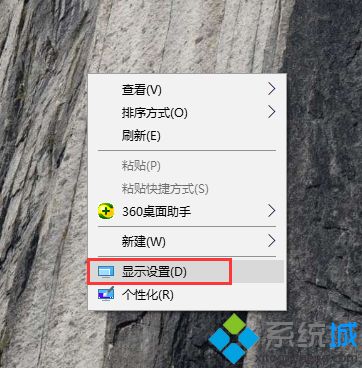
2、在打开的显示设置中,在左侧我们找到“电源和睡眠”,在随后右侧会变化,我们找到“电源和睡眠”,我们将2个设置都改为“从不”即可;
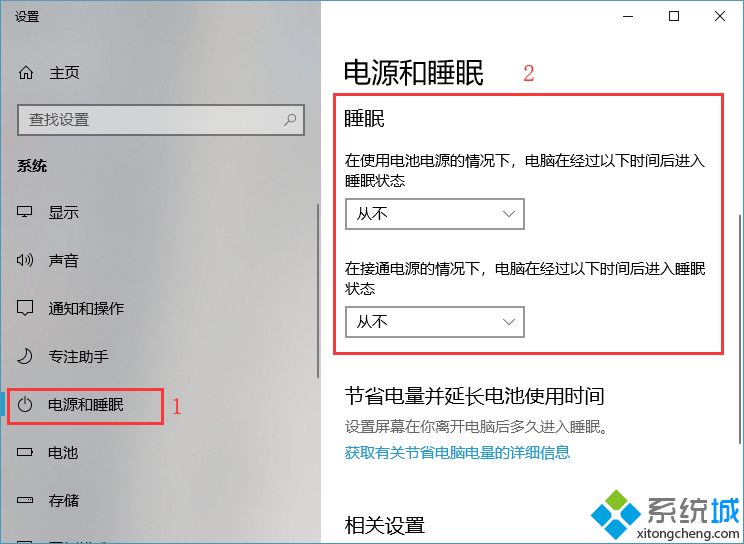
简单两个步骤操作,win10系统成功关闭自动休眠功能,如果在重新启动,再次点击启动即可。
我告诉你msdn版权声明:以上内容作者已申请原创保护,未经允许不得转载,侵权必究!授权事宜、对本内容有异议或投诉,敬请联系网站管理员,我们将尽快回复您,谢谢合作!










